Wie kassiere ich bei einer Ratenzahlung?
💳 Um diese Funktion freizuschalten, muss die „Kasse” aktiviert sein.
Um die Kasse zu aktivieren, wenden Sie sich bitte an Ihren Planity-Berater oder klicken Sie auf den Reiter „Kasse” oben im horizontalen Hauptmenü von Planity Pro.
Um die Kasse zu aktivieren, wenden Sie sich bitte an Ihren Planity-Berater oder klicken Sie auf den Reiter „Kasse” oben im horizontalen Hauptmenü von Planity Pro.
Tutorial
Wie kassiere ich bei einer Ratenzahlung?
- Wählen Sie den betreffenden Termin aus und klicken Sie dann unten rechts im Fenster auf „Kassieren“
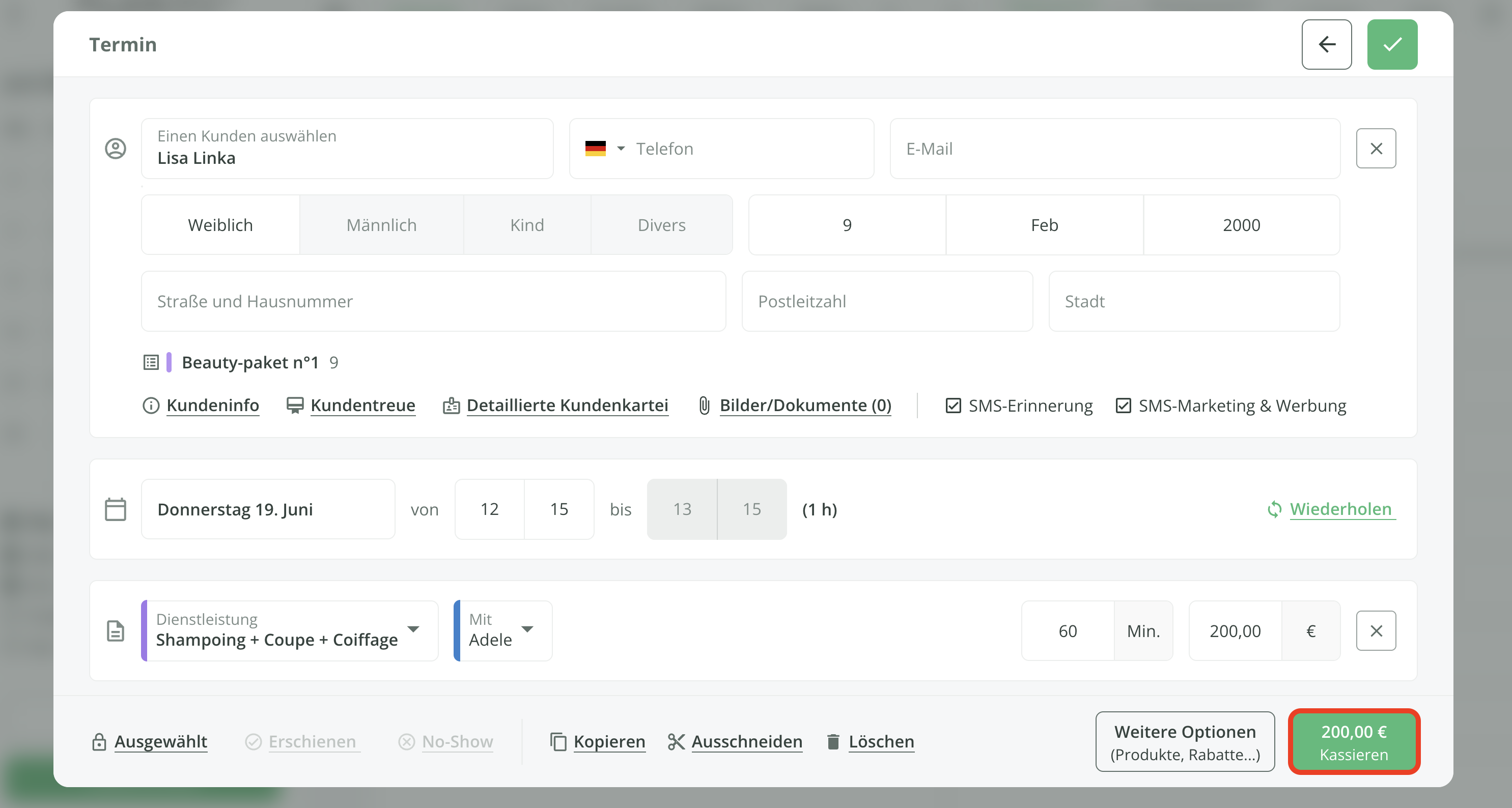
- Klicken Sie unten links in Ihrem Fenster auf „Ratenzahlung“
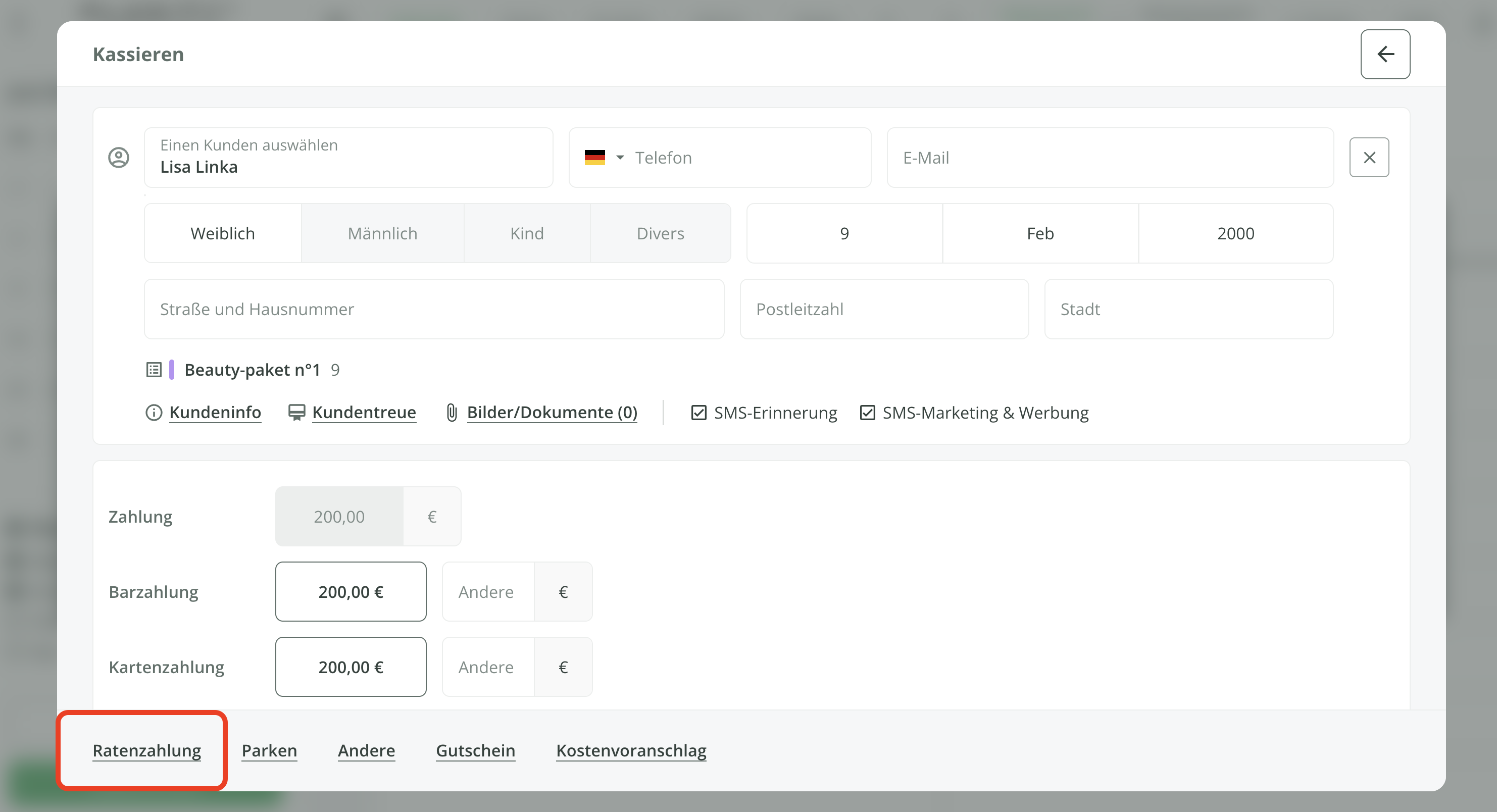
- Daraufhin öffnet sich das Fenster mit den Einstellungen für die Ratenzahlung. Überprüfen Sie, ob der zu zahlende Gesamtbetrag korrekt ist und wählen Sie dann die gewünschte Anzahl der Raten aus.
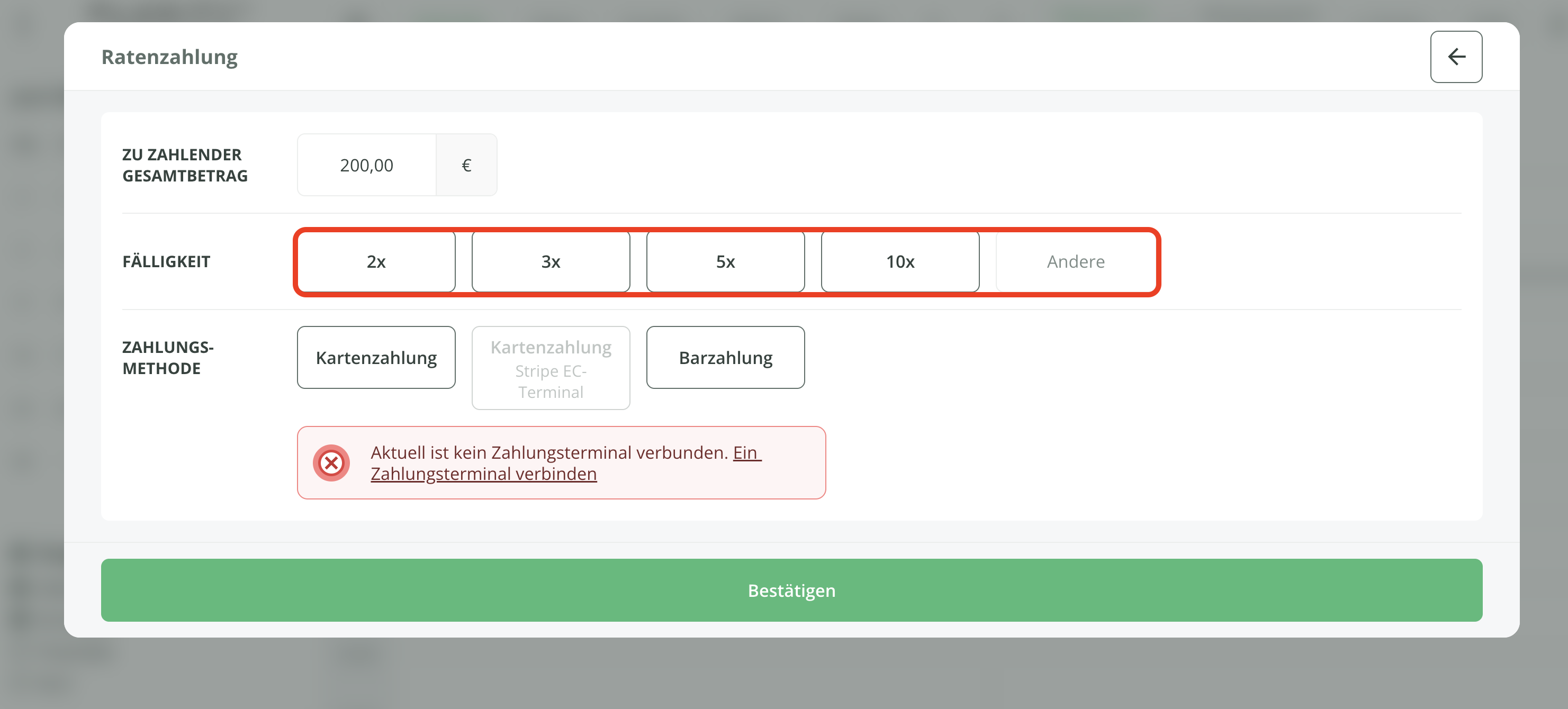
- (Optional) Wenn Sie möchten, können Sie für jede Fälligkeit ein benutzerdefiniertes Datum festlegen, indem Sie auf das Fälligkeitsdatum (rotes Feld) klicken. Standardmäßig werden die Fälligkeitstermine monatlich geplant, beginnend mit dem Datum des ersten Fälligkeitstermins.
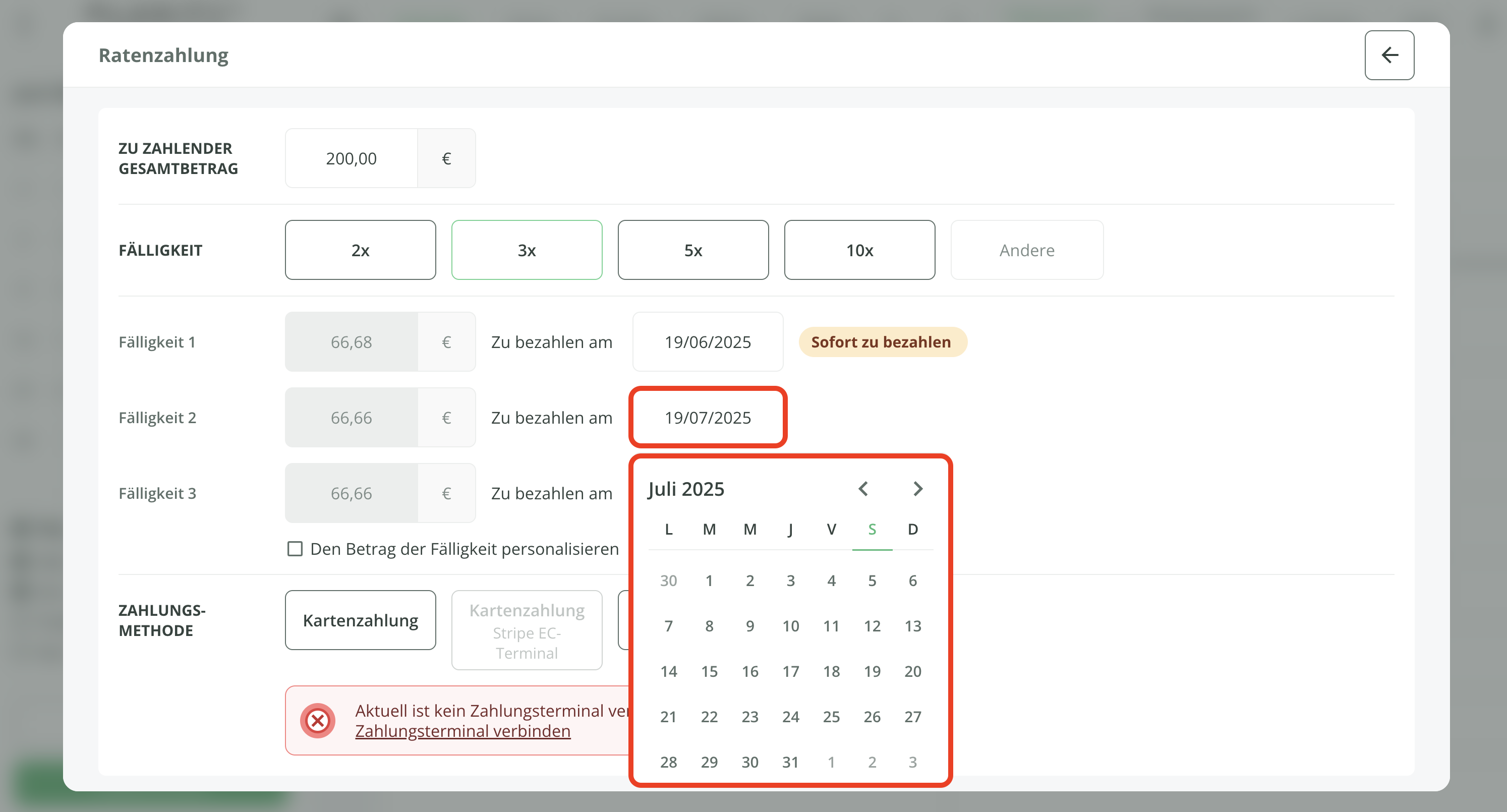
- Wählen Sie die gewünschte Zahlungsmethode aus, bevor Sie mit der grünen Schaltfläche bestätigen.
Achtung, die Zahlung der 1. Rate muss in diesem Moment erfolgen.
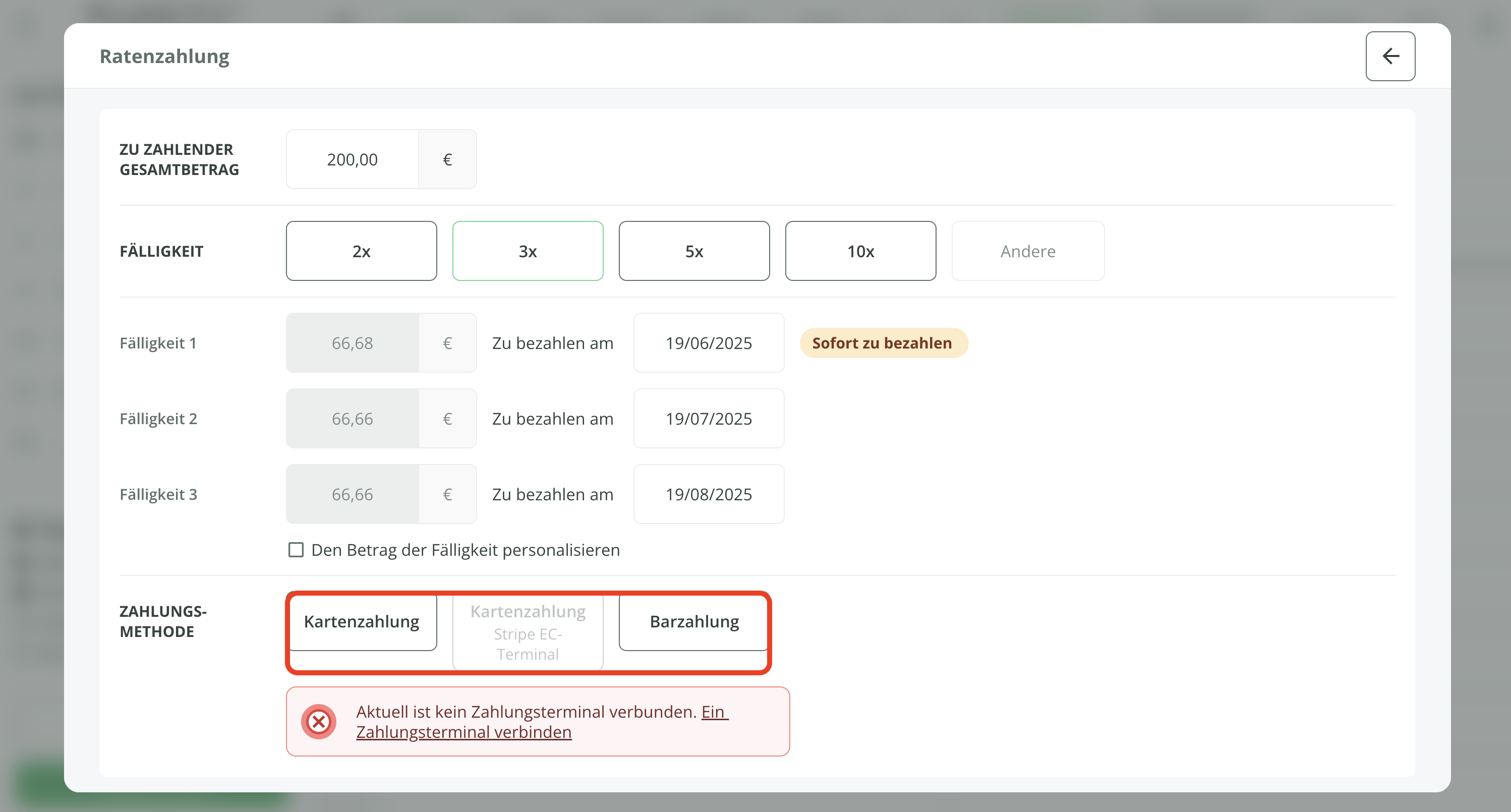
- Nachdem Sie die erste Rate kassiert haben, vergessen Sie nicht, die Versandart für den Kassenbon auszuwählen, um den Zahlungseingang mit der Ratenzahlung zu bestätigen.
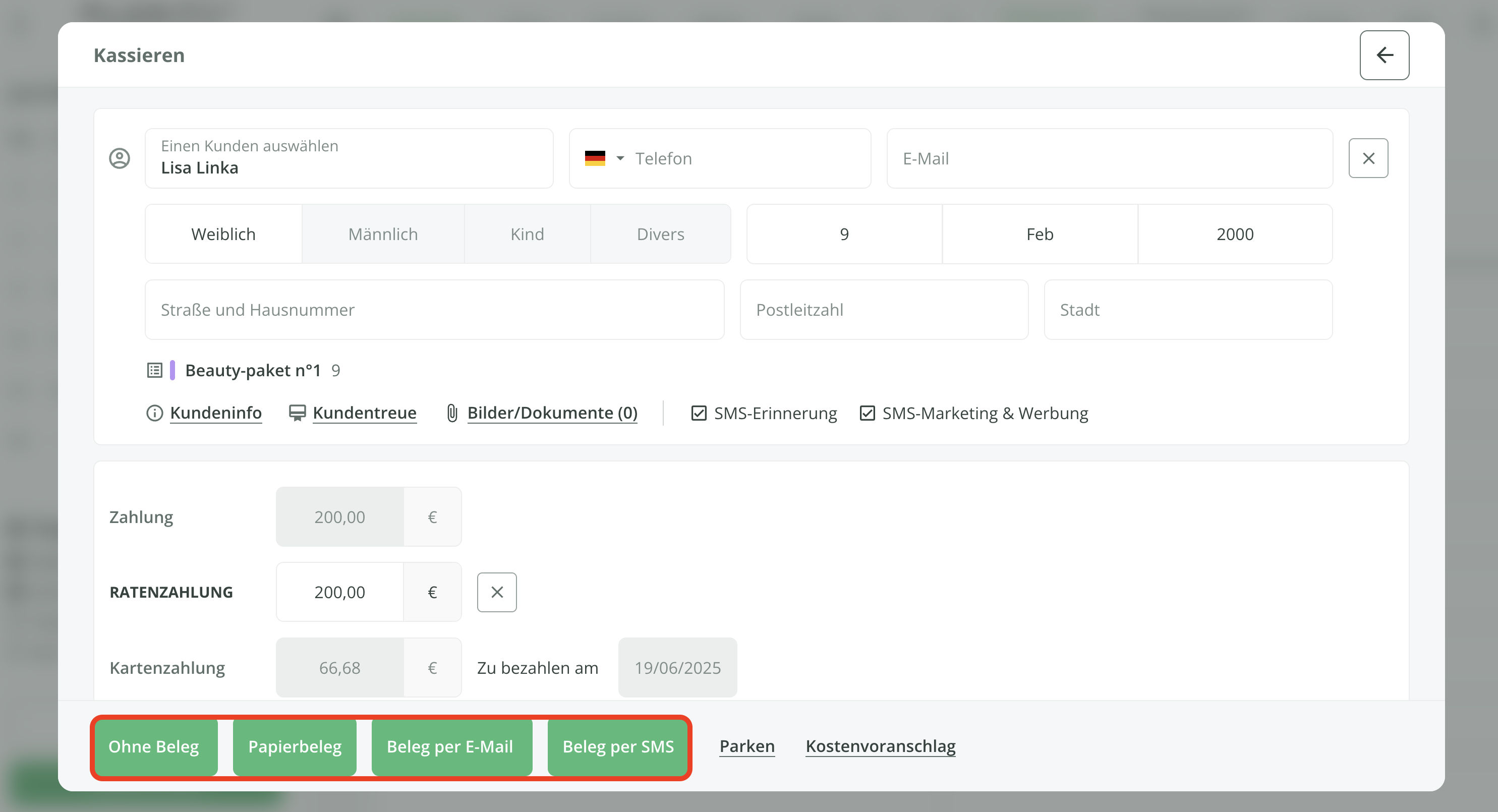
In Ihrer Buchhaltung wird eine Ratenzahlung als eine Zahlung verbucht, die am aktuellen Datum mit dem Zahlungsmittel Ratenzahlung getätigt wurde. Diese Information finden Sie unter Kasse > Transaktionen > Zahlungen.
Um die Ratenzahlungen zu verfolgen, finden Sie die Zahlungsinformationen auf der Registerkarte Bezahlte Raten und Unbezahlte Raten unter Kasse > Transaktionen > Ratenzahlungen.
Um die Ratenzahlungen zu verfolgen, finden Sie die Zahlungsinformationen auf der Registerkarte Bezahlte Raten und Unbezahlte Raten unter Kasse > Transaktionen > Ratenzahlungen.
Wie kassiere ich die nächsten Raten?
- Um die nächsten Fälligkeiten einzukassieren, können Sie auf die Registerkarte „Kasse“ gehen
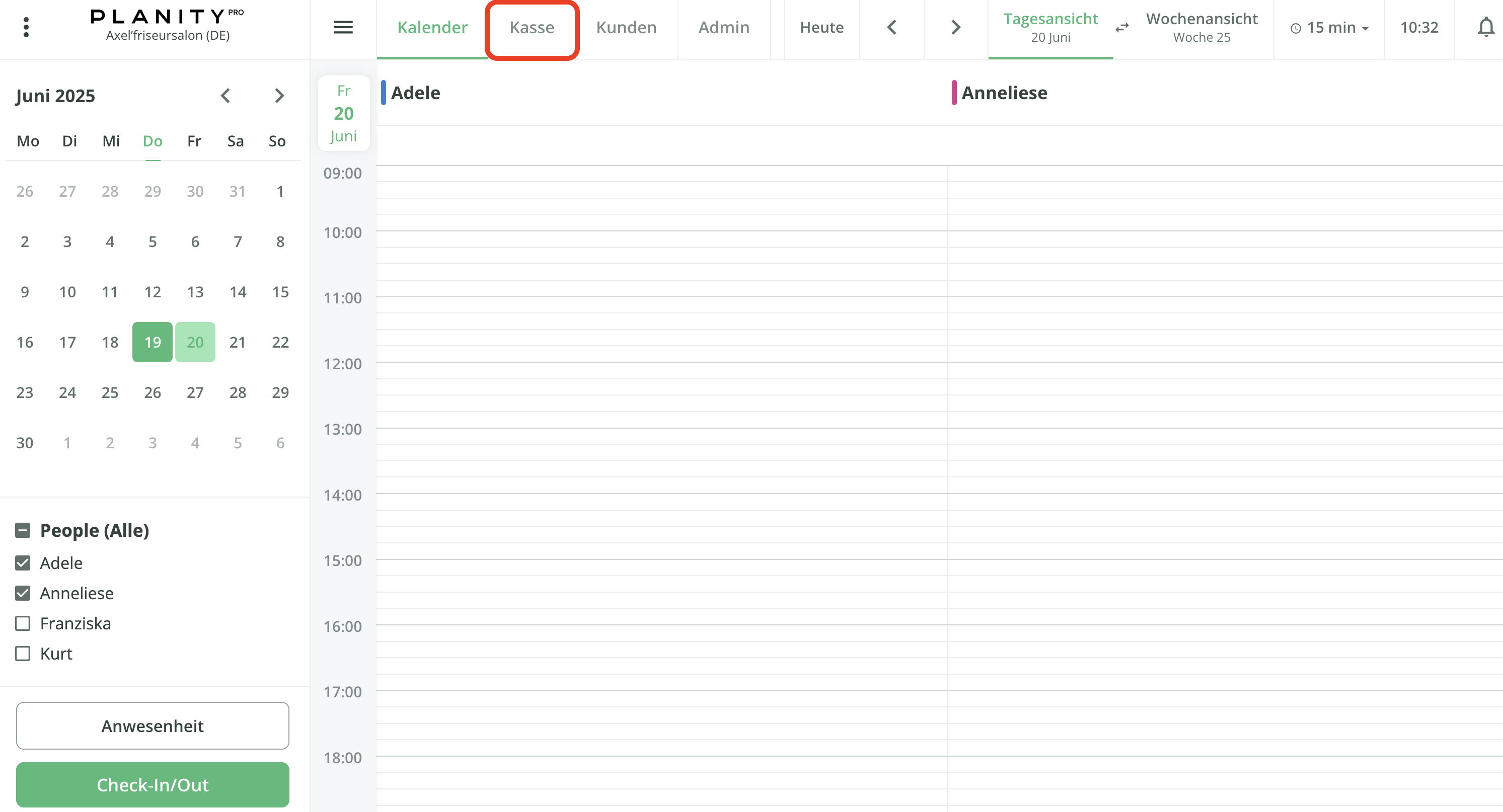
- Klicken Sie auf das Menü „Ratenzahlung“
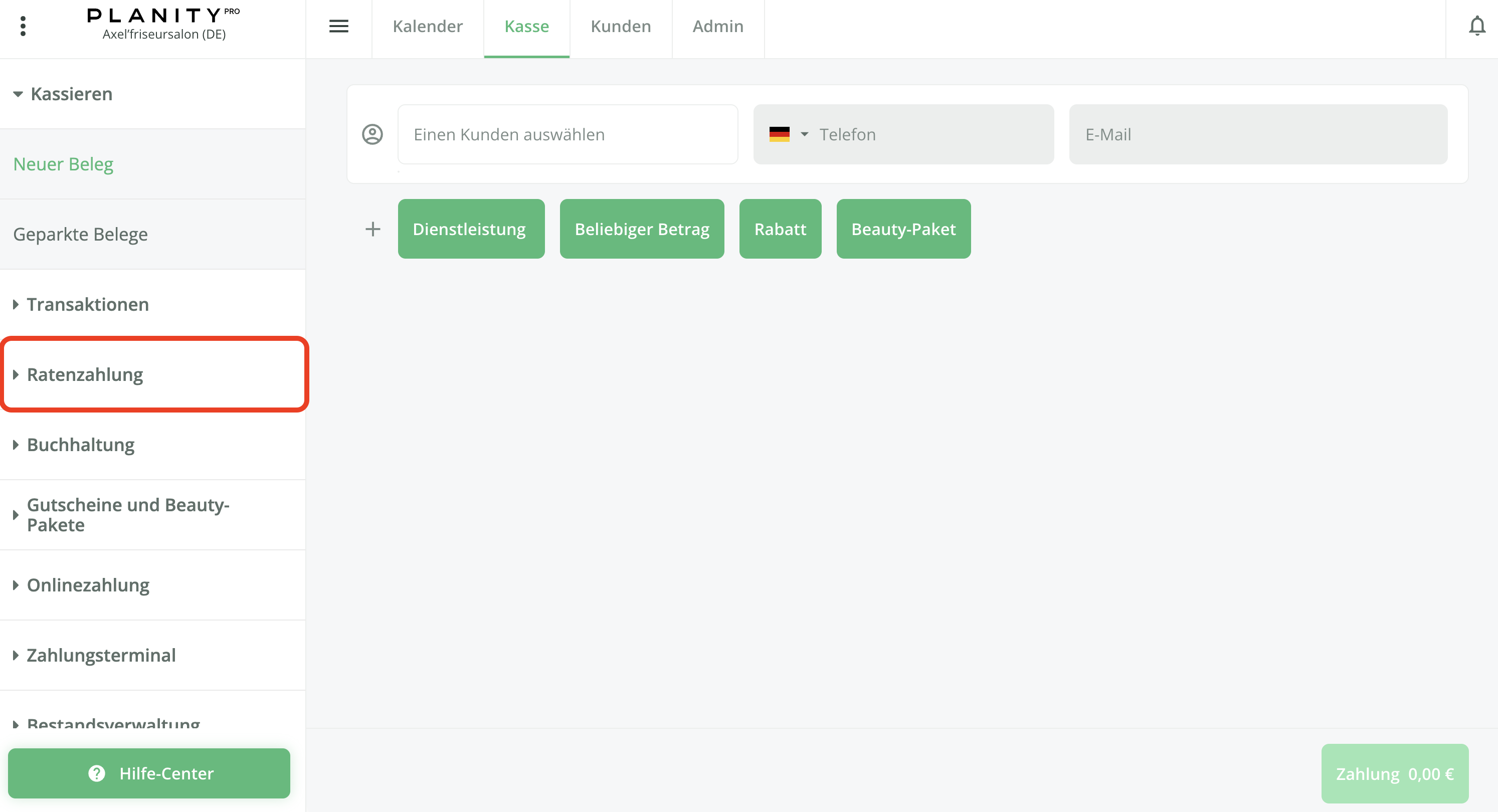
- Auf dieser Seite sehen Sie alle einkassierten Belege mit Ratenzahlung. Um eine neue Fälligkeit zu bezahlen, klicken Sie einfach auf „Fälligkeit bezahlen“ (rot umrandet).
Anhand des Status können Sie erkennen, ob eine Aktion erforderlich ist oder nicht.
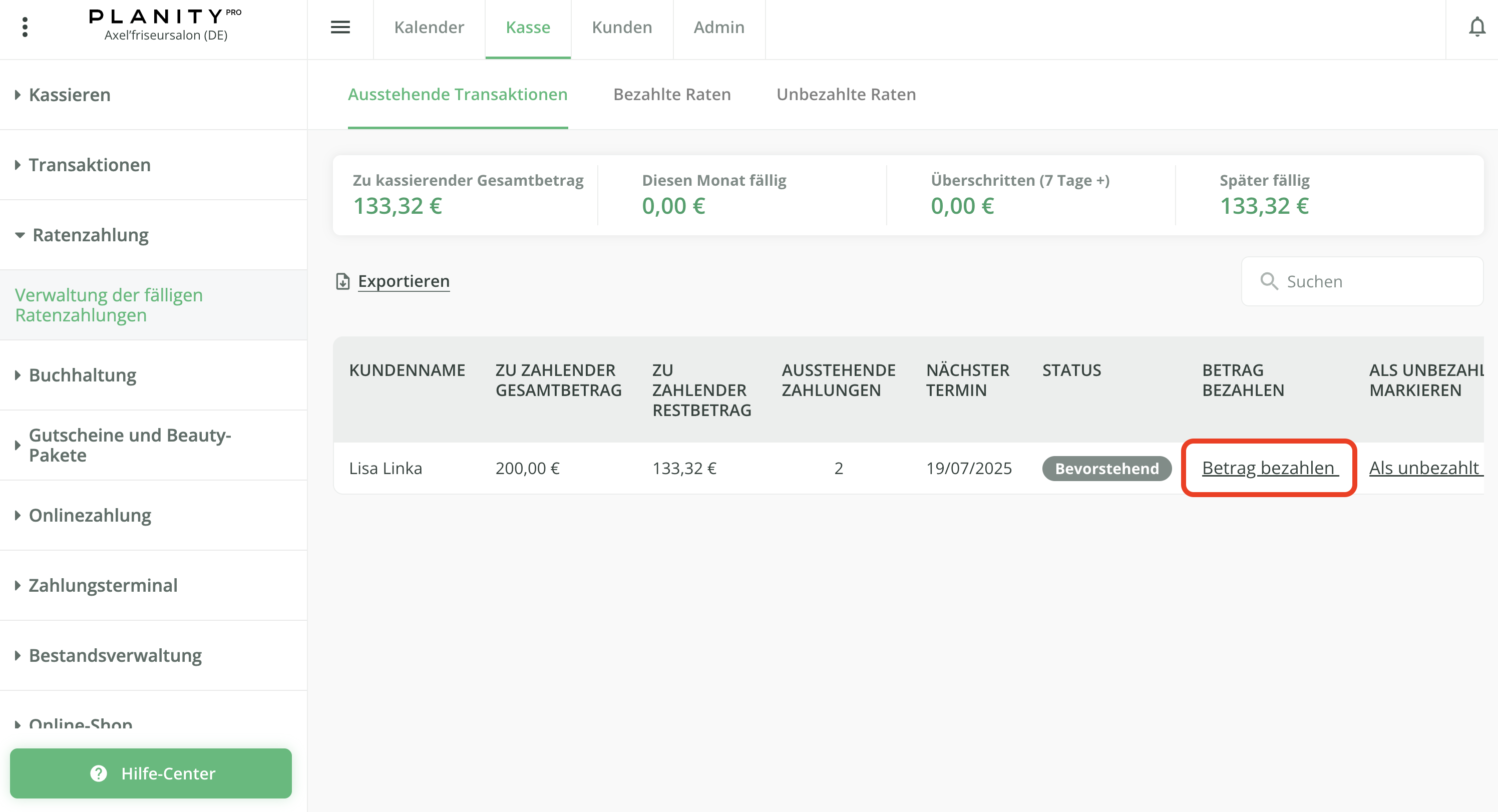
- Sie können dann schnell die Fälligkeit mit diesem kleinen Fenster kassieren.
- Wählen Sie das Zahlungsmittel aus
- Bestätigen Sie den Zahlungseingang
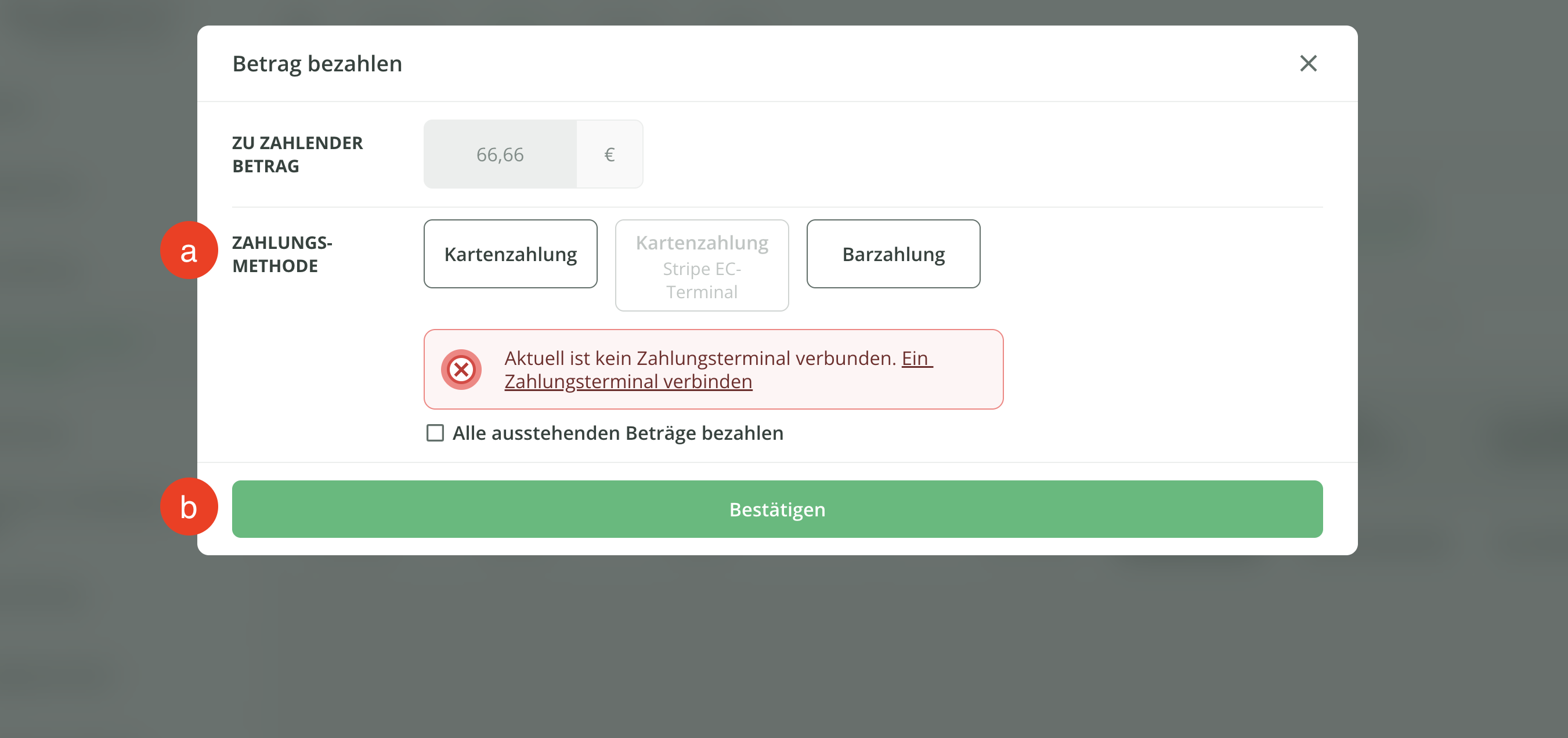
- Und schon haben Sie eine zusätzliche Fälligkeit bezahlt ✅
Um die Details der bezahlten und noch zu bezahlenden Raten auf einem Beleg einzusehen, klicken Sie auf „Beleg anzeigen“
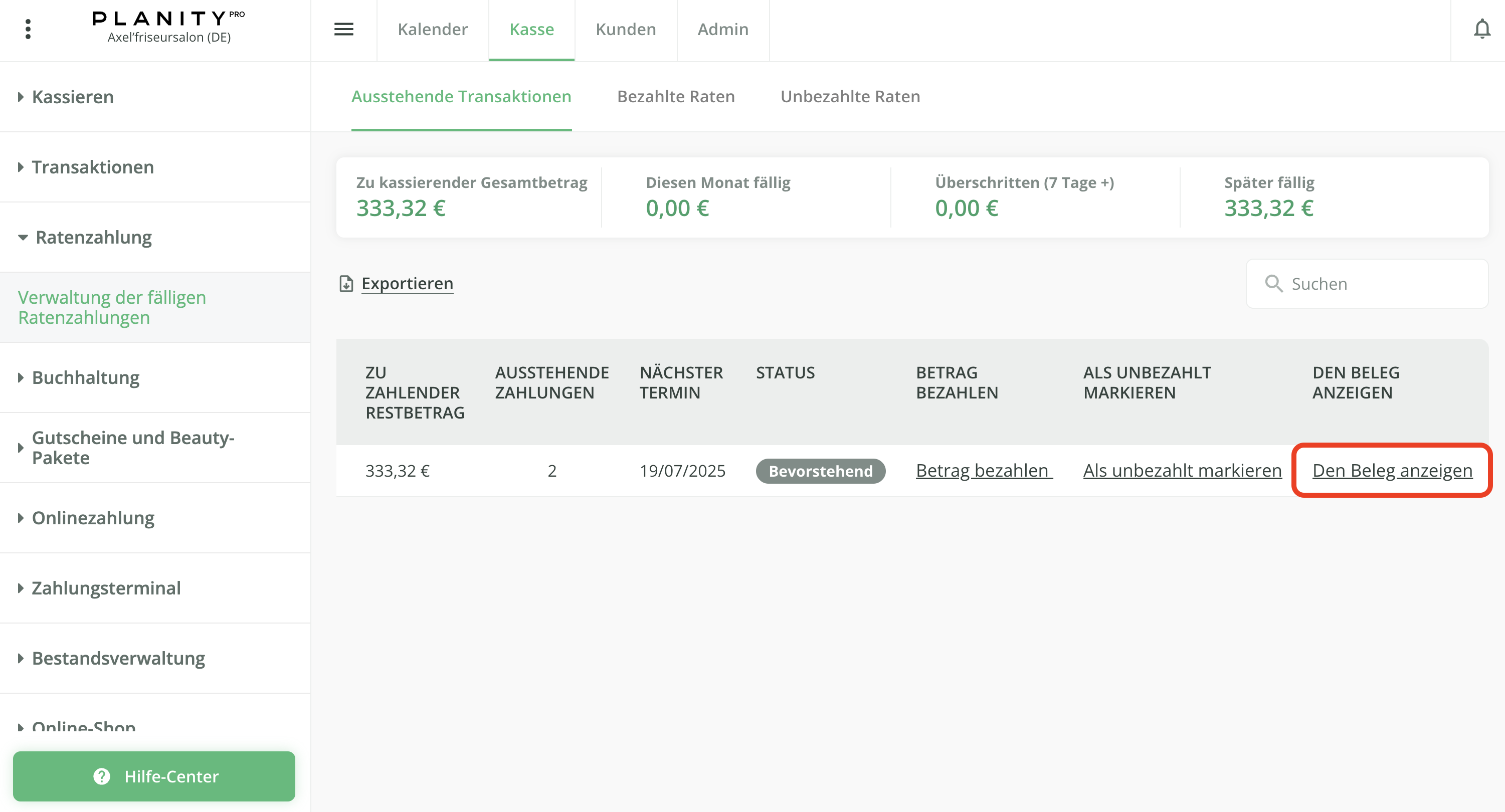
- Sobald Sie auf dem Beleg sind, finden Sie alle Informationen mit dem Datum der Fälligkeit, ihrem Status und dem zugehörigen Betrag.
Jede Fälligkeit hat einen Status.- Anstehend, wenn der Fälligkeitstag noch nicht erreicht ist.
- Zu zahlen, wenn das Fälligkeitsdatum überschritten ist und bis zum Tag +7.
- Überfällig, wenn das Fälligkeitsdatum nicht innerhalb von 7 Tagen bezahlt wurde.
- Bezahlt, wenn die Fälligkeit beglichen wurde.
- Unbezahlt, wenn die Fälligkeit auf unbezahlt gesetzt wurde.
- Zurückgezahlt, wenn die Fälligkeit zurückgezahlt wurde.
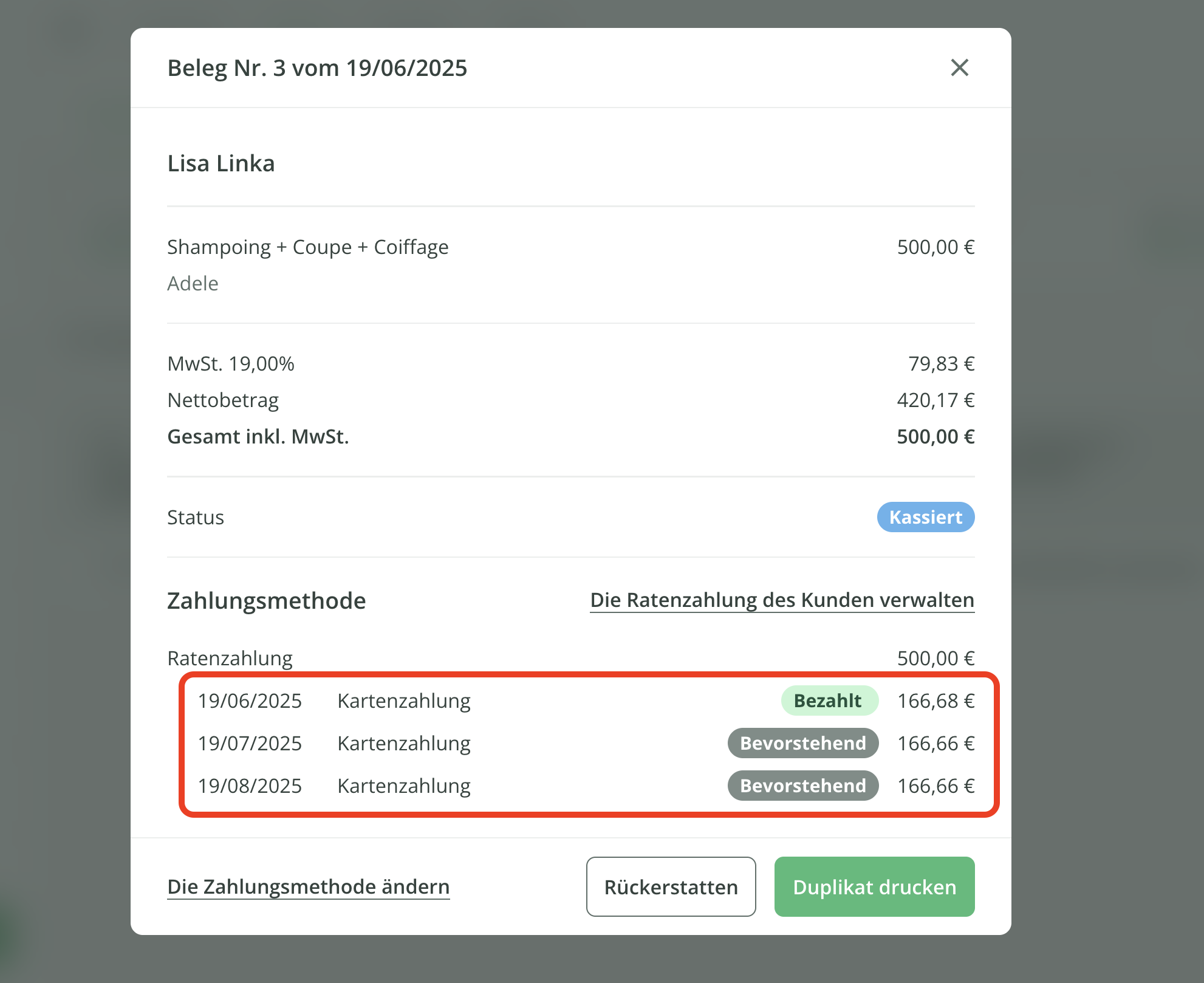
Wie werde ich darüber informiert, dass Fristen ablaufen?
Sobald ein Fälligkeitsdatum für einen Kunden ansteht, werden Sie auf zwei Arten informiert.
- Sie erhalten am Morgen eine Benachrichtigung in Ihrer Planity-Anwendung, dass eine oder mehrere Ratenzahlungen fällig sind.
- Bei jedem Öffnen des Kundendatensatzes oder wenn Sie einen Kunden mit einem Kassiervorgang verknüpfen, wird außerdem das folgende Fenster angezeigt:
Wie kann ich eine Ratenzahlung zurückzahlen?
- Den Beleg für die Ratenzahlung, die Sie zurückerstatten möchten, finden Sie in der Kundenkartei oder über das Menü „Ratenzahlung“ auf der Registerkarte „Kasse“, wie zuvor gesehen.
- Klicken Sie auf Ihrem Beleg auf „Zurückerstatten“.
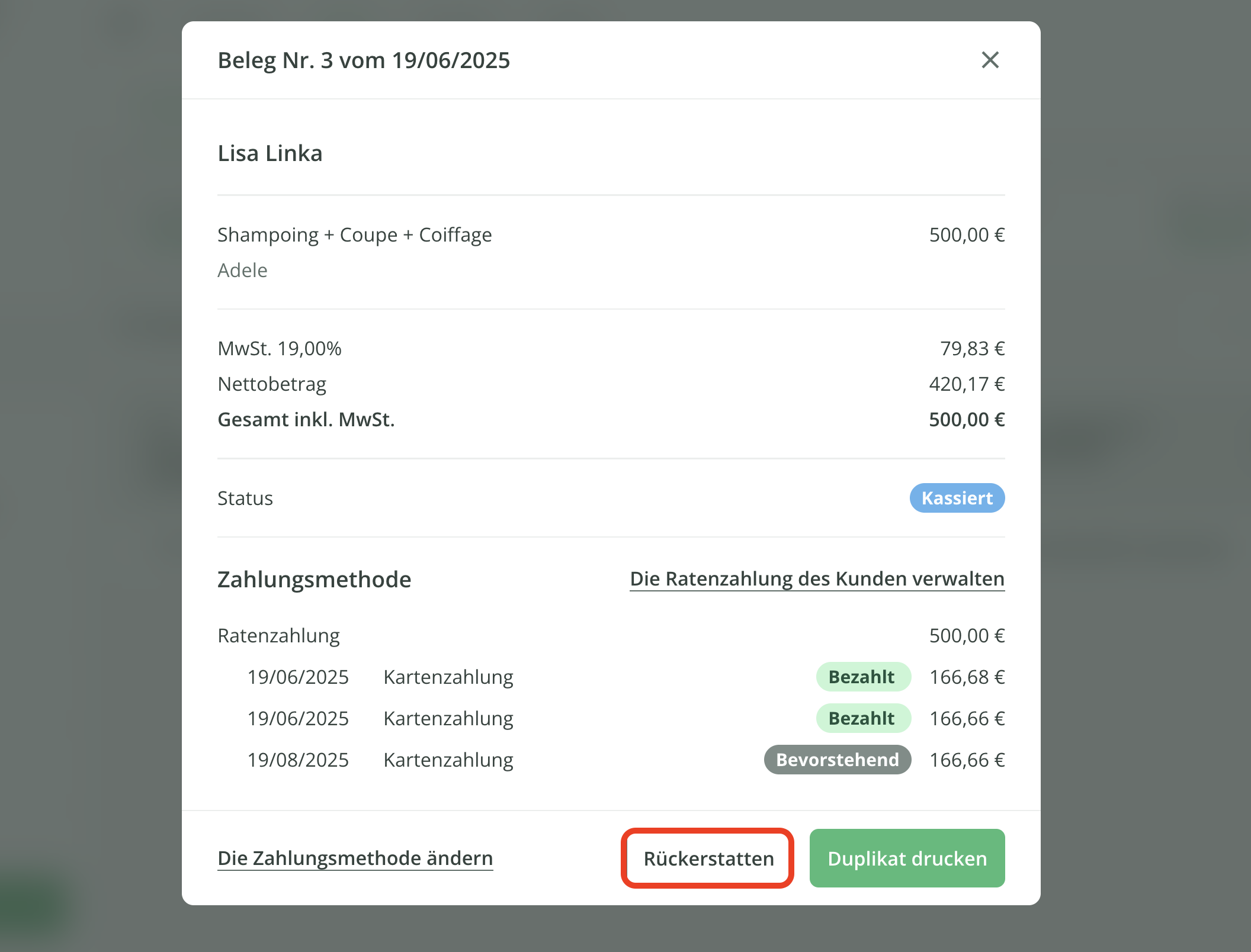
- Im Rückzahlungsfenster sehen Sie den stornierten Betrag, aber auch den bereits gezahlten Betrag, falls es einen gab, und damit den tatsächlich zurückzuzahlenden Betrag. Zur Information: Die verbleibenden unbezahlten Raten werden alle storniert.
Wählen Sie den Grund für die Rückzahlung, um zum nächsten Schritt zu gelangen.
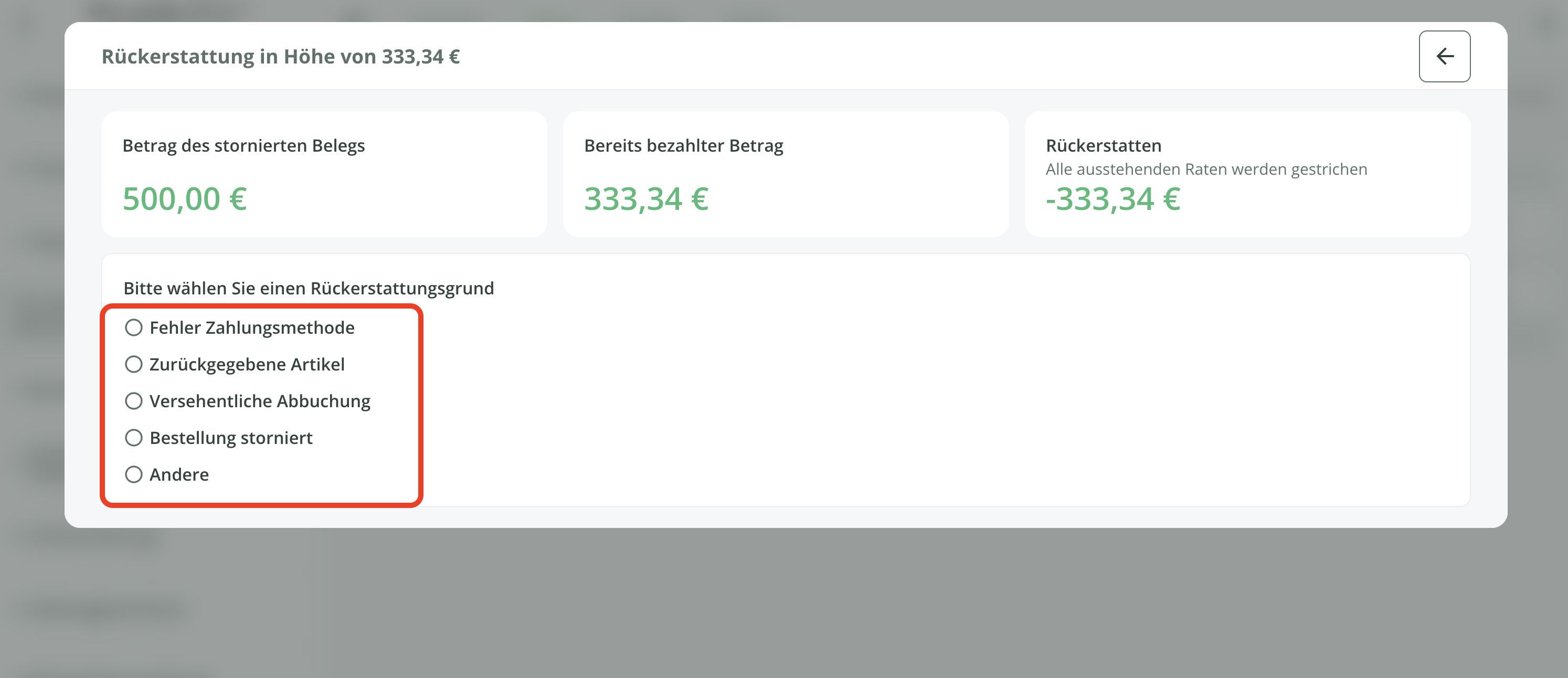
- Schließen Sie Ihre Rückerstattung ab, indem Sie auf „Rückerstatten“ oder „Rückerstatten und dann Beleg bearbeiten“ klicken.
Der ursprüngliche Beleg wird daraufhin storniert und Sie können nachvollziehen, welche Raten zurückgezahlt wurden und welche storniert wurden.
Die vorgeschlagene Zahlungsmethode ist diejenige, die ursprünglich für den Beleg verwendet wurde. Sie können sie ändern, indem Sie auf das Kreuz neben dem Betrag klicken.

